Photoshop is een zeer krachtig programma. Met zijn hulp kunt u niet alleen foto's bewerken, maar ook deelnemen aan afbeeldingen, het maken en tekenen van verschillende vormen.
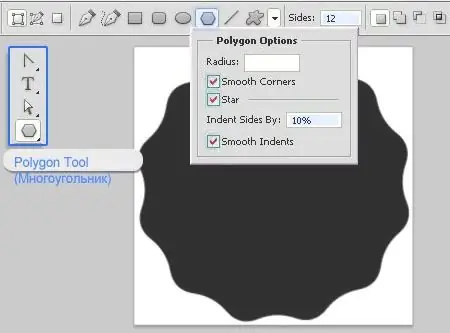
Noodzakelijk
Photoshop
instructies:
Stap 1
Kies eerst van welk object je een vorm wilt maken. Converteer de afbeelding naar een zwart-wittekening. Met de zwart-witversie wordt verder gewerkt.
Stap 2
Open de afbeelding. Ga naar het menu "Filter -> Blur -> Smart Blur" (Filter -> Blur -> Smart Blur). Selecteer de modus "Alleen randen". Keer vervolgens de kleuren om. "Bewerken -> Correctie -> Kleuren omkeren" (Bewerken -> correctie -> inventirovat kleur). Of druk op Ctrl + I.
Stap 3
Maak een nieuw document aan: "Bestand -> Nieuw" (bestand -> nieuw). Verplaats de tekening daarheen. Selecteer de laag waarop de tekening is afgebeeld. Ga hiervoor naar het lagenpalet. Schakel de zichtbaarheid van de achtergrondlaag uit, dat wil zeggen, klik op het tegenoverliggende oog.
Stap 4
Klik met de rechtermuisknop op de geselecteerde laag en selecteer "Blending Options" (Blending Options). Sleep in het hoofdpaneel, in de optie Overvloeien als, de witte schuifregelaar zodat al het wit uit de afbeelding verdwijnt. Klik OK.
Stap 5
Maak een nieuwe laag zodat deze bovenop de andere ligt. Ga naar "Lagen -> nieuwe laag" (laag -> nieuwe laag). Druk op Ctrl + E. Of selecteer "Lagen -> Koppellagen" in het menu. Deze actie zal de witte kleur volledig verdringen. Vervolgens moet u de vorm selecteren. Druk op Ctrl en klik tegelijkertijd met de muis op het venster van de eerste laag.
Stap 6
Selecteer het gereedschap Rechthoekige selectie. Klik met de rechtermuisknop op het documentvenster en kies Werkpad maken in het menu. Ga naar het tabblad "Pad". Je tekening zou daar moeten worden weergegeven. Nu moet je dit pad opslaan als een vorm, "Bewerken -> Een vorm definiëren" (Bewerken -> Aangepaste vorm definiëren).
Stap 7
Open een nieuw document om een nieuwe vorm te gebruiken. Selecteer de jouwe uit de lijst met vormen en teken.






